Recenze Krea AI – stojí za to to zkusit?
10 min. číst
Aktualizováno dne
Přečtěte si naši informační stránku a zjistěte, jak můžete pomoci MSPoweruser udržet redakční tým Více informací
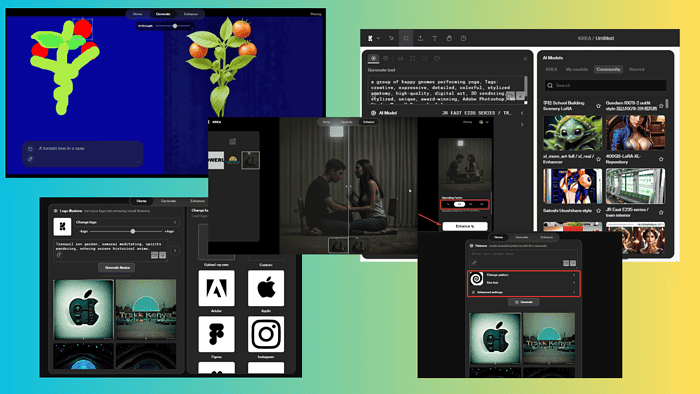
Pokud hledáte komplexní a upřímnou recenzi Krea AI, je to ta pravá.
Testoval jsem nástroj týden, abych vám dal vše, co o tom potřebujete vědět Generátor umění AI. Ponořil jsem se do jeho funkcí, výhod a nevýhod, cen, případů použití a dalších. Na závěr vám také ukážu, jak jej používat krok za krokem.
To zní dobře? Pojďme do toho!
Co je Krea AI?
Krea AI je a generátor designu, videa a fotografií poháněné umělou inteligencí. Můžete jej použít k vytváření karikatur, iluzí log, vzorů a videí.
Navíc získáte a komplexní editor obrázků, který vám umožní prohlížet změny v reálném čase.
Webová aplikace je skvělou alternativou Střední cesta, Leonardo A.I., adobe světluška, a Hluboká AI.
Zde je přehled výhod a nevýhod Krea AI.
| Klady | Nevýhody |
| Rychlá rychlost zpracování | Někdy mohou být obrázky velmi nerealistické, zejména pro lidi |
| Zobrazuje vaše úpravy v reálném čase | Bezplatná verze generuje obrázky s vodoznakem |
| Spousta dostupných pozadí | Strmá křivka učení, pokud jde o úpravy |
| Rychle a přesně kóduje výzvy | |
| K dispozici bezplatná verze | |
| Intuitivní rozhraní | |
| Aplikace je pravidelně vylepšována a aktualizována | |
| Discord kanál pro zapojení komunity | |
| Má k dispozici velké úložiště obrázků |
Funkce
Bohužel v době psaní tohoto článku byl Kreain videogenerátor v údržbě. Všechny jeho ostatní vlastnosti však byly plně funkční. Dovolte mi tedy, abych vám ukázal, které to jsou a jak dobře fungují:
1. Generování v reálném čase
Krea AI nabízí tři způsoby generování obrázků – převod textu na obrázek, obrázek-obrázek a obrazovka-obrázek.
Ať si vyberete kteroukoli možnost, zobrazí se textové pole pro zapsání výzvy:
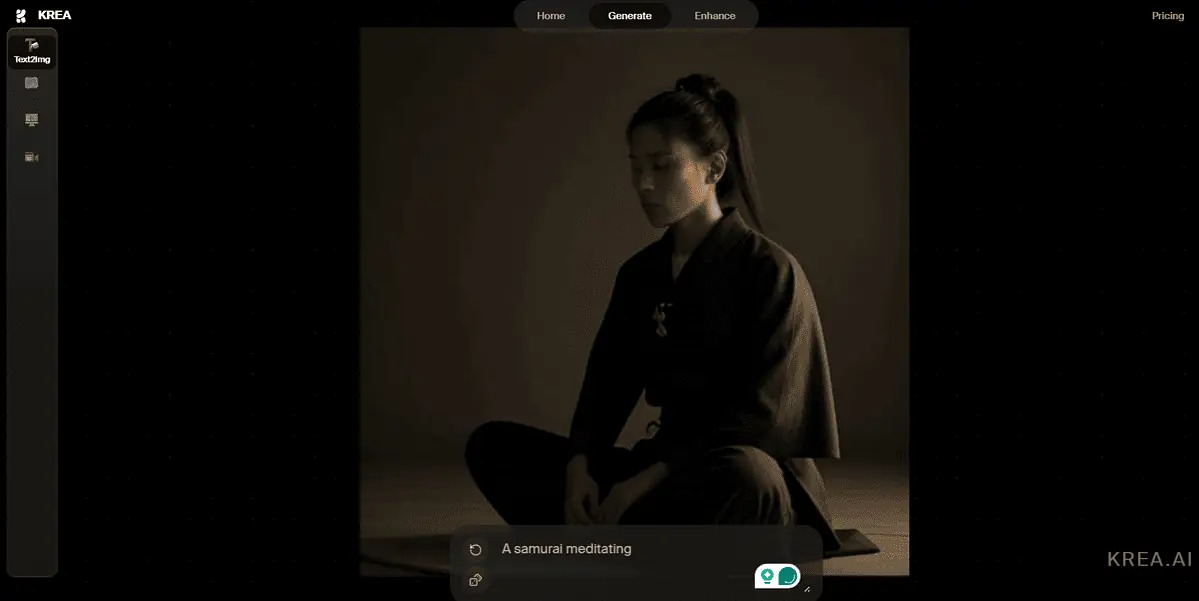
Na levé straně plátna také uvidíte automatické objekty/tvary; můžete je použít k úpravě obrázku nebo k jejich odstranění. Přesouvat je mění kompozici obrazu a perspektivu:
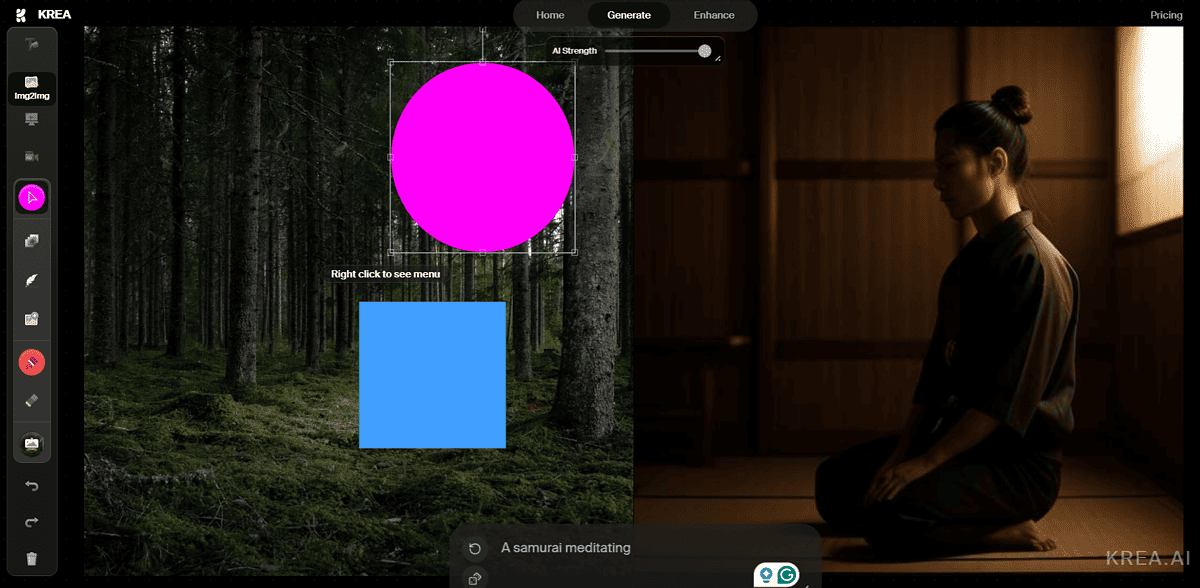
Krea vám umožňuje zobrazit změny, které provedete na levé straně, které se projeví ve vygenerovaném obrázku vpravo. To zobrazí vaši práci v reálném čase zda začnete znovu nebo upravíte šablonu.
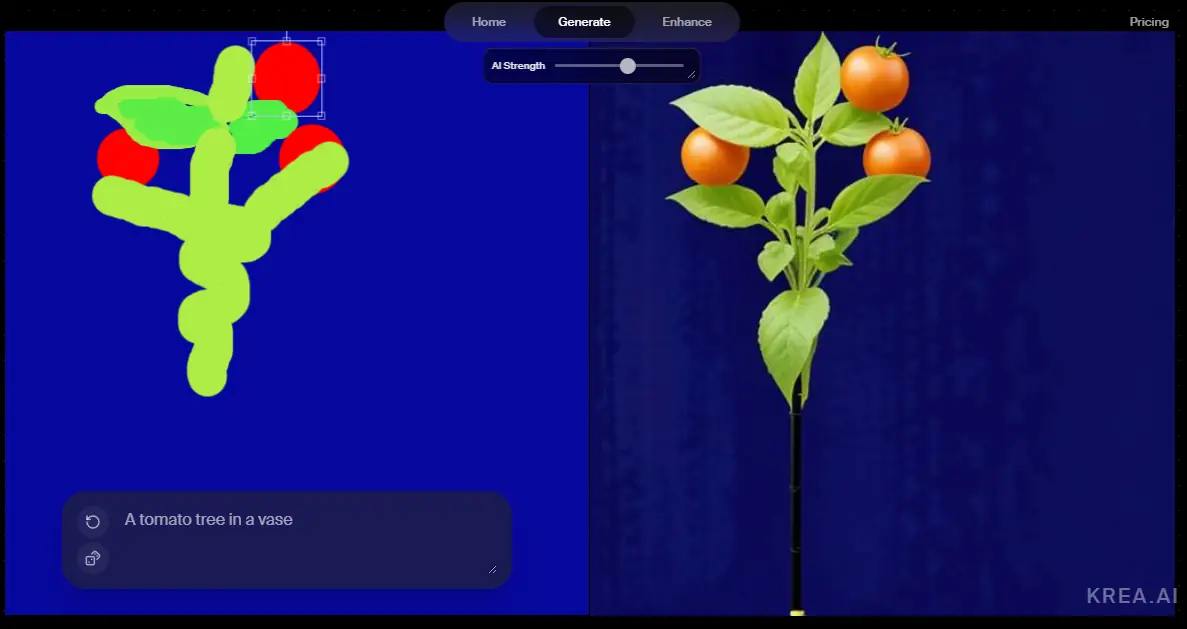
Při psaní výzvy vidíte, jak se obrázek okamžitě změnil.
I když změníte písmeno ve výzvě, generátor v reálném čase vám poskytne úplně jiné výsledky.
Obecně nástroj funguje dobře. Nezapomeňte si však prohlédnout obrázky lidí, jako někteří z nich může vypadat deformovaně:
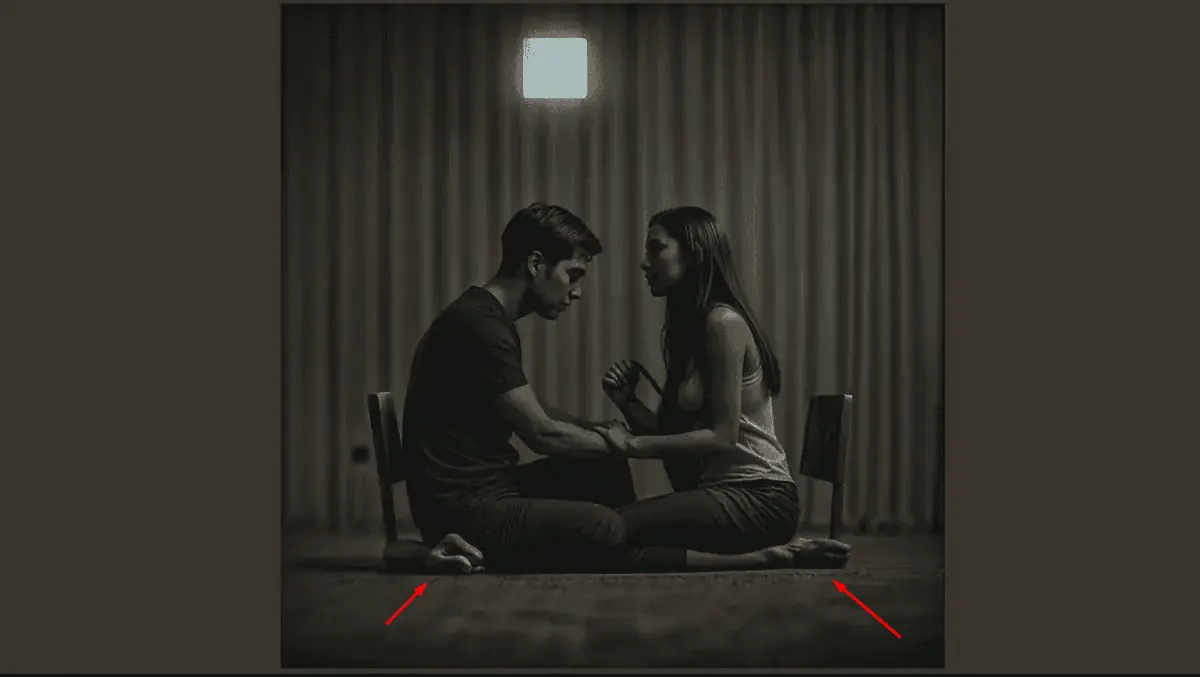
2. Iluze loga
Tato funkce vám pomůže transformovat a logo do vizuální iluze. Dobrým příkladem je, jak by vaše logo vypadalo v rockových vizuálech, pouštích, vodních plochách, lesích a mnoha dalších.
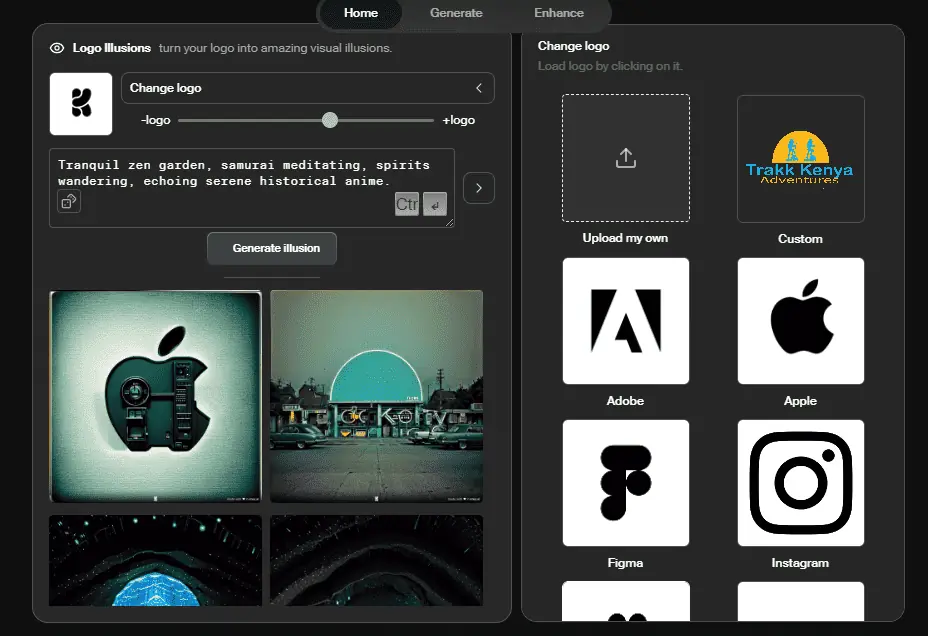
Nejprve musíte nahrát své logo nebo použít již existující.
Poté můžete zadat výzvu a stisknout Vytvářejte iluzi tlačítko pro získání variace.
Můžete to udělat několikrát se stejnou výzvou, dokud se vám výstup nebude líbit. Také můžete využít výhod přednastavené styly na pravé straně pro další transformaci vašeho loga.
Jedno pruh síly loga umožňuje zvýšit nebo snížit vliv AI na původní obrázek.
Celkově tato funkce funguje docela dobře, ale všiml jsem si, že vytváření iluze pomocí a rozvláčná výzva může způsobit zkreslení obrazu. Navíc konečný výsledek nemusí mít nic společného s původním logem:
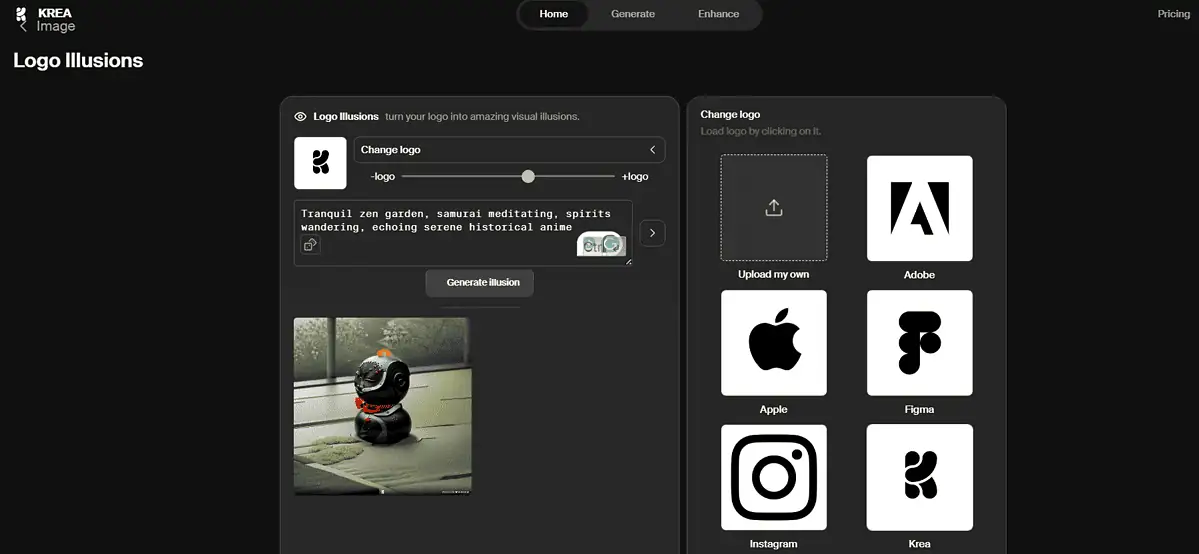
3. Vzory AI
Krea AI má vestavěnou aplikaci pro vytváření grafické vzory. Zde můžete použít buď náhodné výzvy, nebo vložit vlastní.
V okně AI Patterns můžete upravit nebo změnit vzor nebo dokonce vložit text na pravou stranu.
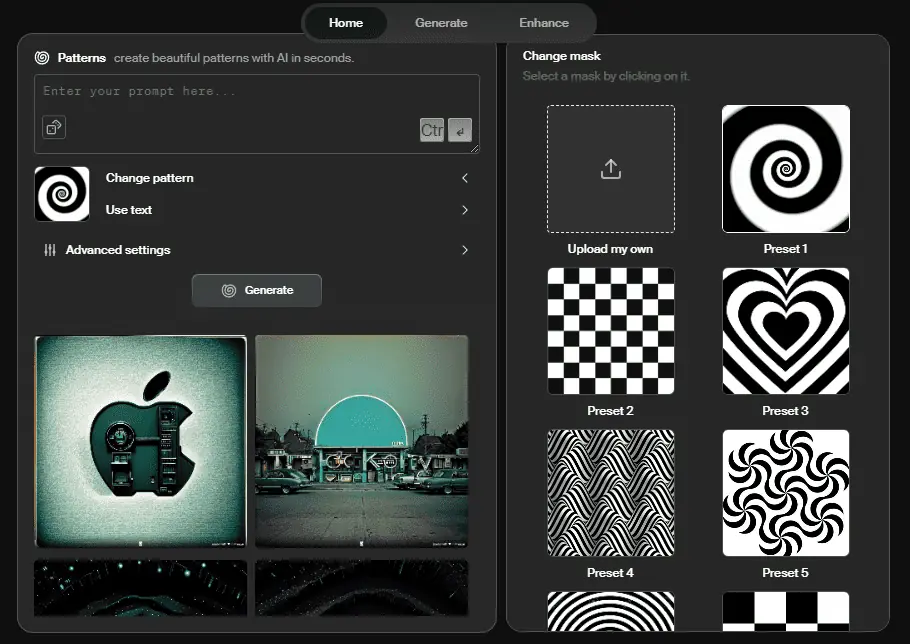
Jedno Náhodná výzva tlačítko se nachází uvnitř textové oblasti. Jakmile na něj kliknete, automaticky se zobrazí jiná výzva, která po kliknutí poskytne jiné výsledky Generovat .
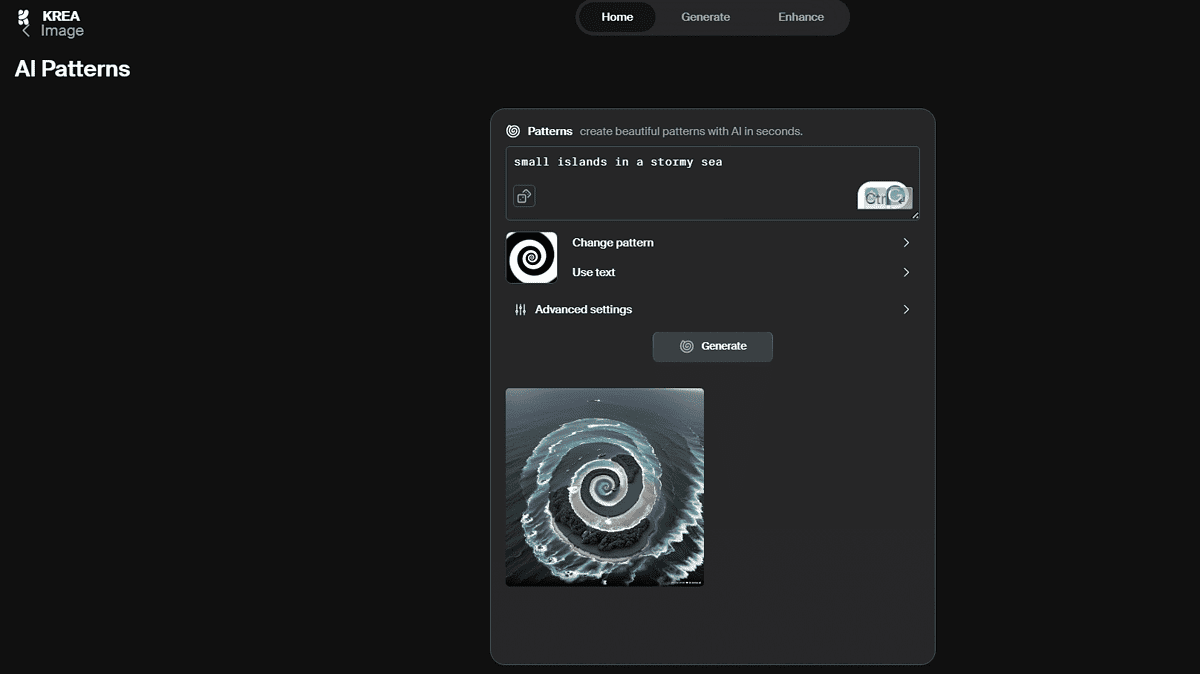
v pokročilá nastavení sekce, máte následující možnosti:
- Naváděcí stupnice – Tato možnost vám umožňuje rozhodnout, do jaké míry má AI dodržovat vaše pokyny do písmene. Stupnice se pohybuje od 2 do 12.
- Síla vzoru – To říká AI, jak chcete, aby váš vzor vypadal z hlediska přesnosti.
- Negativní výzva – Jakmile zaškrtnete políčko vedle této možnosti, vložte výzvu označující prvky, které ve svém konečném vzoru nechcete – například rozmazané obrázky, artefakty, zkreslení atd.
- Difúzní kroky – Tyto kroky určují, jak odšumíte své vzory. Pokud zvolíte vysokou hodnotu, generování vzoru bude pomalejší než nižší hodnoty, ale bude podrobnější.
Na výběr je více než 40 přednastavených vzorů, nebo si můžete nahrát svůj vlastní.
4. Tvary a výběr nástrojů
Krea AI má mnoho užitečných nástrojů a tvarů pro vylepšení vašeho umění a tvorby videa. V každém editoru uvidíte vlevo i vpravo různé nástroje.

Například na generátoru v reálném čase můžete použít tvary jako kruhy, trojúhelníky, čtverce nebo obdélníky. Můžete také vybrat nástroje, jako jsou gumy, štětce, fotoaparáty, barvy pozadí atd.
Na pravé straně lze vybrat obecný vzhled obrázku, jako např Výchozí, Koncept, Portrét, Kreslený, A další.
Výběr nástroje považuji za jednoduchý. Můžete najet kurzorem na libovolnou ikonu a bude indikovat její funkci.
5. Náhodné výzvy
V každé sekci Krea AI je textová oblast, do které zadáváte výzvu. Automatickou výzvu najdete, ale můžete si ji přizpůsobit nebo změnit podle svého.
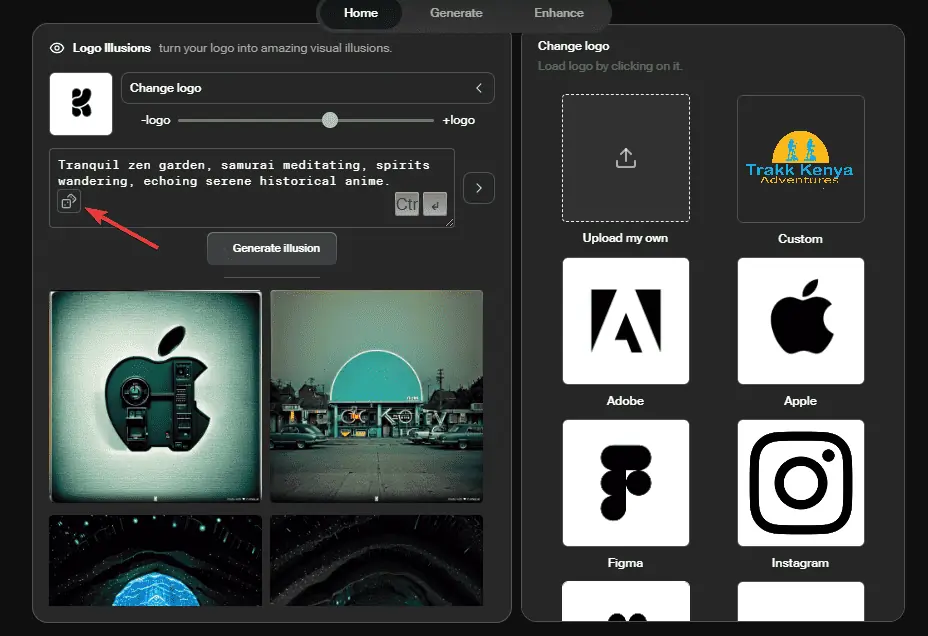
V oblasti textu je kruhové tlačítko se šipkou. Pokud na to kliknete, budete získat další náhodnou výzvu. Klikněte na něj tolikrát, kolikrát chcete, dokud nedosáhnete nejlepšího výsledku.
Tato funkce se mi líbí, ale případy jejího použití jsou omezené. Pokud neděláte brainstorming nebo nehledáte inspiraci, doporučuji vytvořit si vlastní výzvy.
6. Modely AI
Modely umělé inteligence Krea vám umožňují dále přizpůsobit jeho výstupy. Máte přístup k oběma nativní a uživatelsky vytvořené modely, vše s různým nastavením a vhodné pro různé účely.
Chcete-li získat přístup ke komunitním modelům Krea AI, přejděte na kartu Generovat. Na pravé straně uvidíte různé modely, ze kterých si můžete vybrat. Například model LeLo způsobí, že všechny objekty na vašich obrázcích budou připomínat kousky Lega.
Navíc můžete změnit motor AI. Ve výchozím nastavení je nastavena na STABILNÍ DIFUZE XL. Můžete ale vybrat další, jako je Krea, Real, Illustration a další.
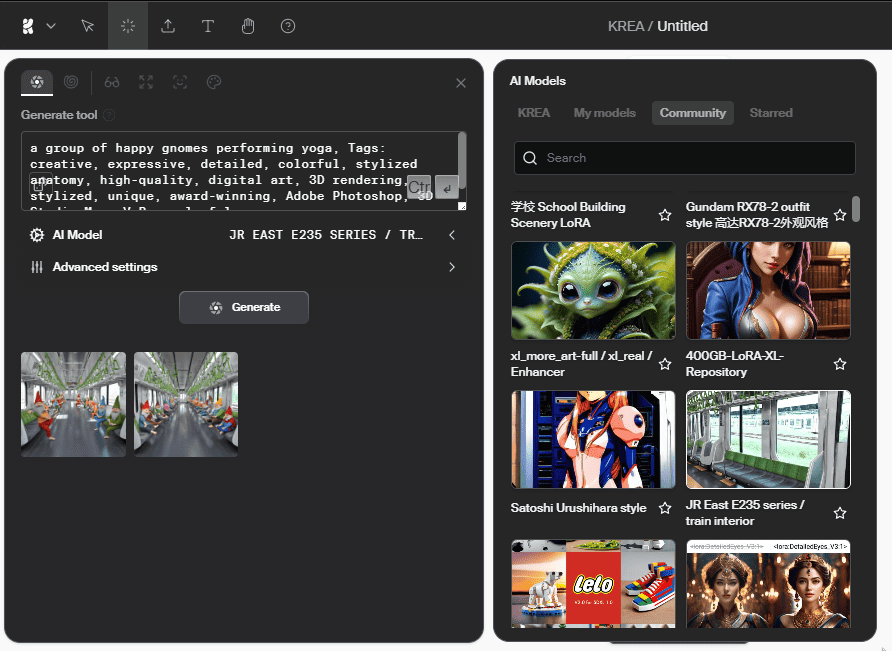
Nyní, protože některé modely jsou vytvořeny uživateli nemusí být vždy přesné, takže dosažení nejlepšího výsledku bude vyžadovat pokusy a omyly. Získáte však také možnost trénovat si vlastní model AI a nastavit si vše přesně tak, jak chcete.
7. Pozadí
Nástroj má různé pozadí možnosti. Ikona pozadí plátna se nachází vlevo dole.
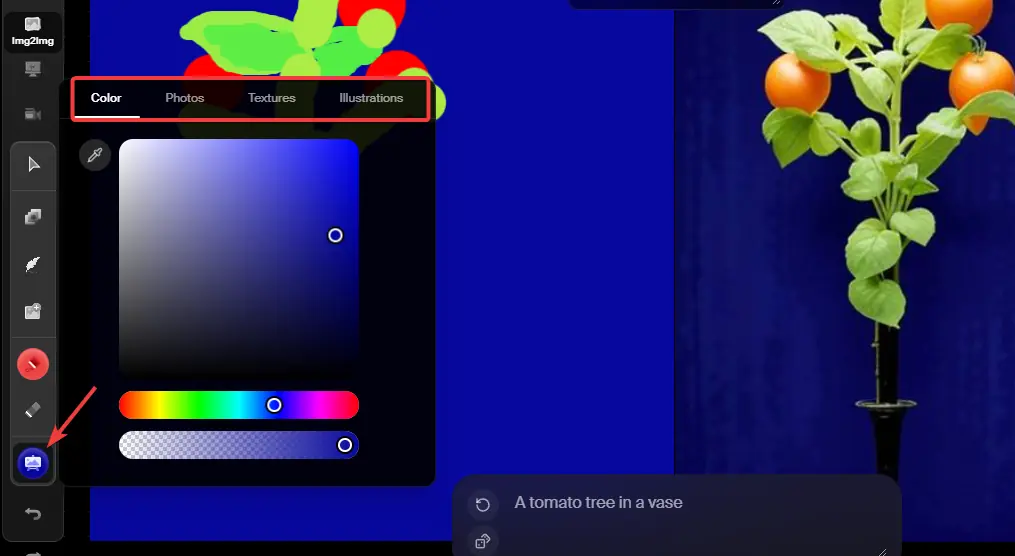
V pozadí Krea AI jsou čtyři možnosti:
- Barva - dostanete jakoukoli barvu, kterou chcete. Klikněte na preferovaný odstín ze třídy. Barevný bod můžete také přesunout přes barevný pruh.
- Fotky – Existuje obrovská sbírka fotografií s prvky, jako je příroda, lidé, prostor, zobrazení produktů a město.
- Textury – Můžete si vybrat z více než 30 typů textur, včetně abstraktních maleb, vodních kapek, neonových světel a dalších
- Ilustrace – K dispozici je asi 10 ilustrací s různým osvětlením a scénáři.
Jakmile kliknete na pozadí plátna, tgenerátor v reálném čase okamžitě změní svůj výstup. Snaží se buď použít celé pozadí ve vygenerovaném obrázku, nebo začlenit jeho části.
8. Upscaler a Enhancer
Software má Upscale a zvýšit funkce, která vám umožní doladit vaše obrázky nebo grafiku.
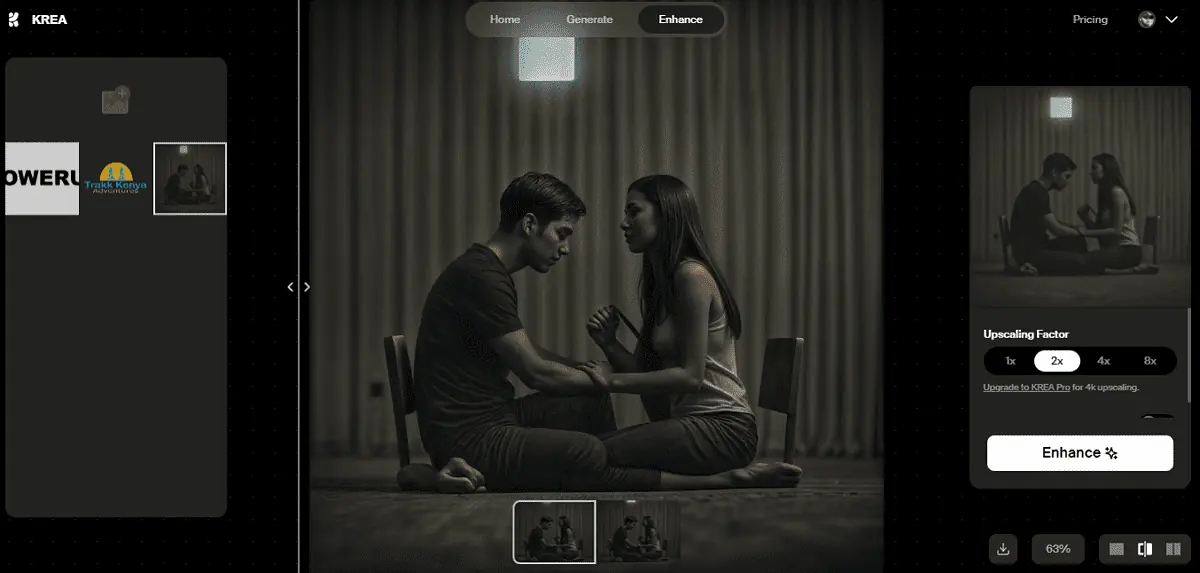
Zde si můžete vybrat Upscaling Factor, v rozmezí od 1x na 8x, každý nabízí lepší kvalitu. Pokud se zaregistrujete k tarifu Pro, můžete jej odemknout 4K upscaling.
Získáte také různá nastavení pro aspekty jako jasnost, podobnost, síla AI, korekce barev, a více. Líbilo se mi, že také dostanete a negativní výzvy pole, kde můžete určit prvky, které se mají z obrázku vyloučit.
Můžete nahrát soubory ze svého zařízení nebo použít ty, které jste vygenerovali a uložili v aplikaci.
Jak používat Krea AI
Nyní mi dovolte, abych vám ukázal, jak používat různé funkce Krea AI.
1. Použijte generátor reálného času
Nejprve jděte k úředníkovi Web Krea AI a klepněte na tlačítko Běh pod Generování v reálném čase. Pokud nemáte účet, budete vyzváni k registraci pomocí Google nebo e-mailu a uživatelského jména.
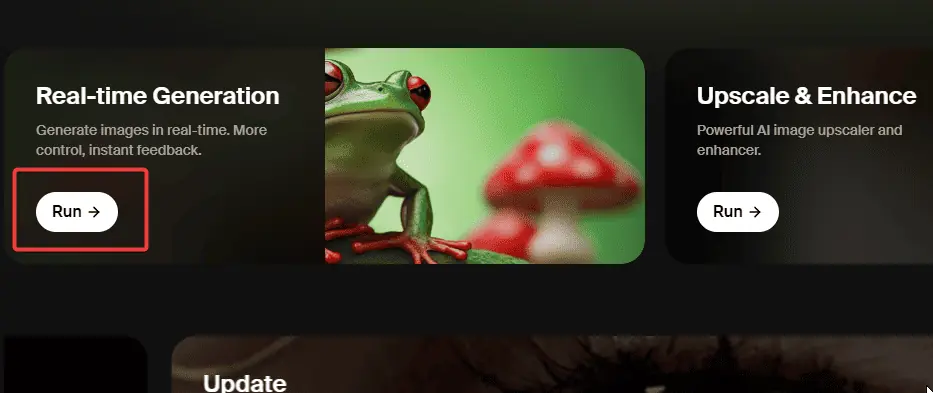
Poté se dostanete na plátno generátoru v reálném čase. Na levé straně nakreslete své umění a na pravé straně uvidíte živé výsledky.
Přejděte do oblasti textu výzvy a napište vlastní nebo kliknutím na kruhovou ikonu načtěte náhodné výzvy.
K dalšímu přizpůsobení obrázků použijte nástroje v nabídce na levé straně. Pokud nejste spokojeni s aktuálním návrhem, použijte ikony opakovat a vrátit zpět.

Vpravo použijte možnosti nabídky k dokončení tvorby roku, jako je stažení obrázku, jeho odeslání do vylepšovače nebo jakákoli jiná možnost.
TIP: Použití Stupnice síly AI zvýšit nebo zvýšit jeho přesnost a přesnost.
2. Použijte Enhancer
Pro přístup k Enhanceru přejděte na domovskou stránku a klikněte Běh pod Upscale & Enhance. Pokud jste již na generátoru reálného času, přejděte na horní lištu a vyberte Zlepšit.
Na levé straně uvidíte všechny obrázky, které jste dříve nahráli nebo vylepšili (pokud existují). Chcete-li získat přístup k souboru ze svého zařízení, klikněte na znak nahrávání výše.
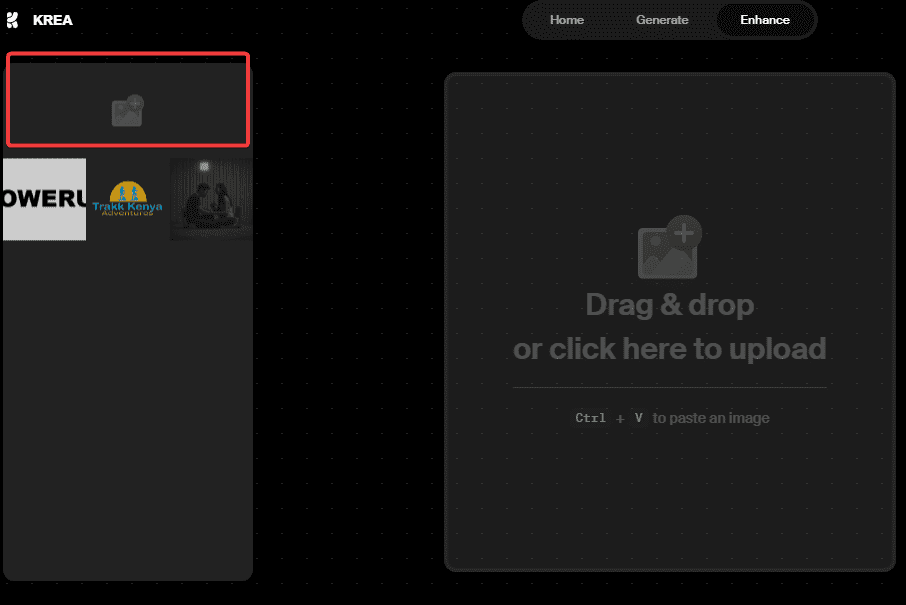
Na pravé straně vyberte faktor upscaling jako např 1X, 2X, 4X nebo 8X.
Poté pomocí posuvníků upravte nastavení, např podobnost, síla AI, jasnost, a více. Až budete hotovi, klikněte na Zlepšit tlačítko pro zobrazení výsledku.
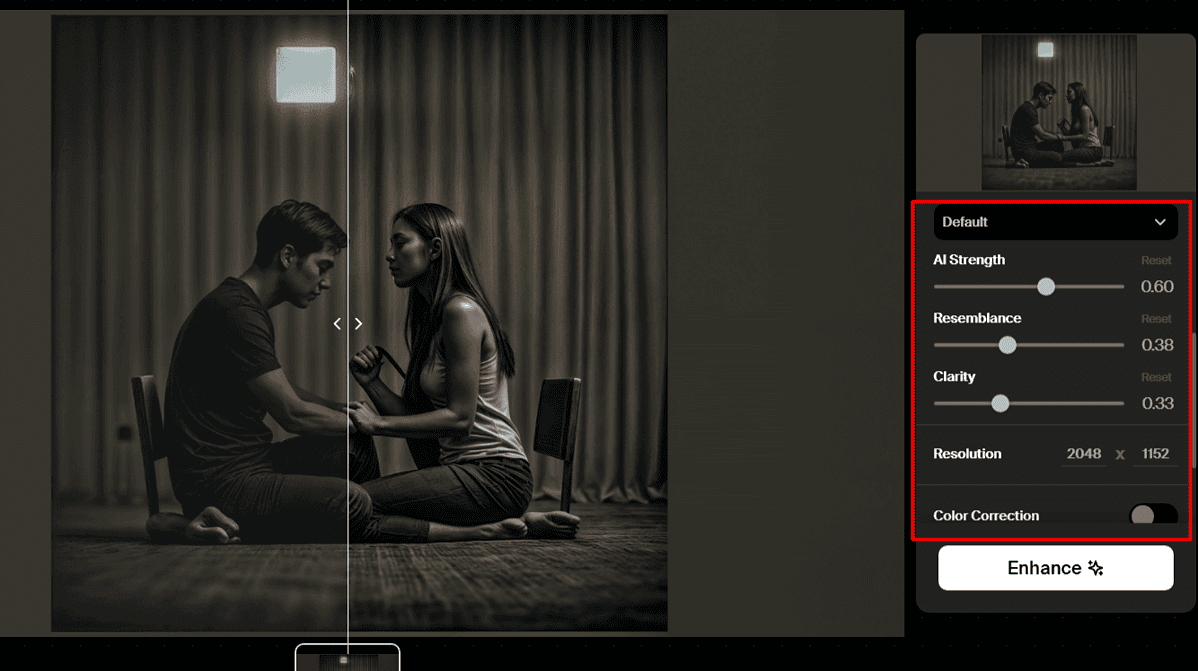
3. Použijte vzory AI
Přejděte na domovskou stránku a klikněte Běh pod AI vzor volba. V horní části uvidíte oblast textu výzvy. Můžete napsat vlastní nebo kliknout na tlačítko Náhodné.
vybrat Změnit vzor pro procházení dostupných možností. Můžete také kliknout Použijte texta vložte vlastní text na pravou stranu.
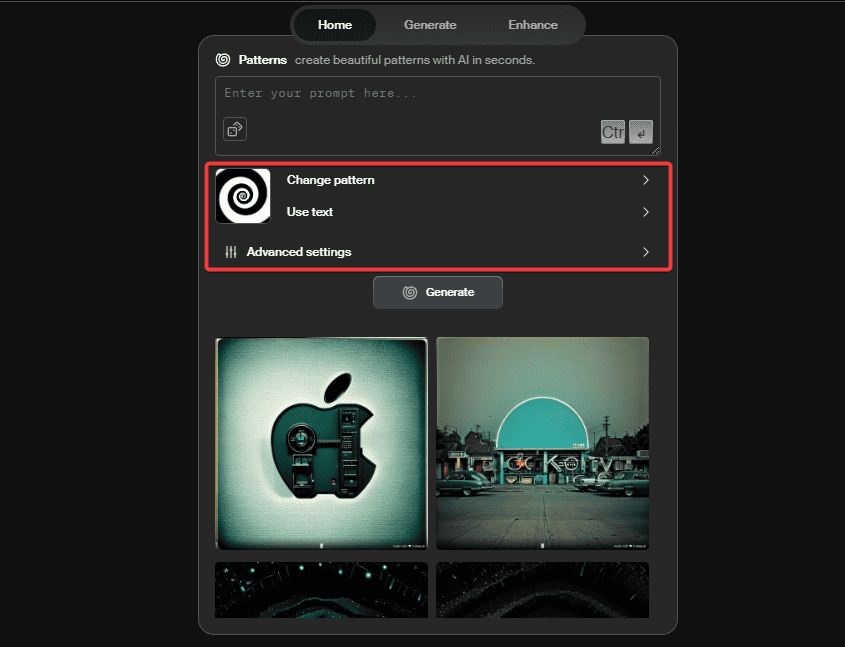
Vyberte Pokročilé nastavení možnost získat další konfigurace vzoru. Jakmile jste s výsledkem spokojeni, stiskněte Generovat .
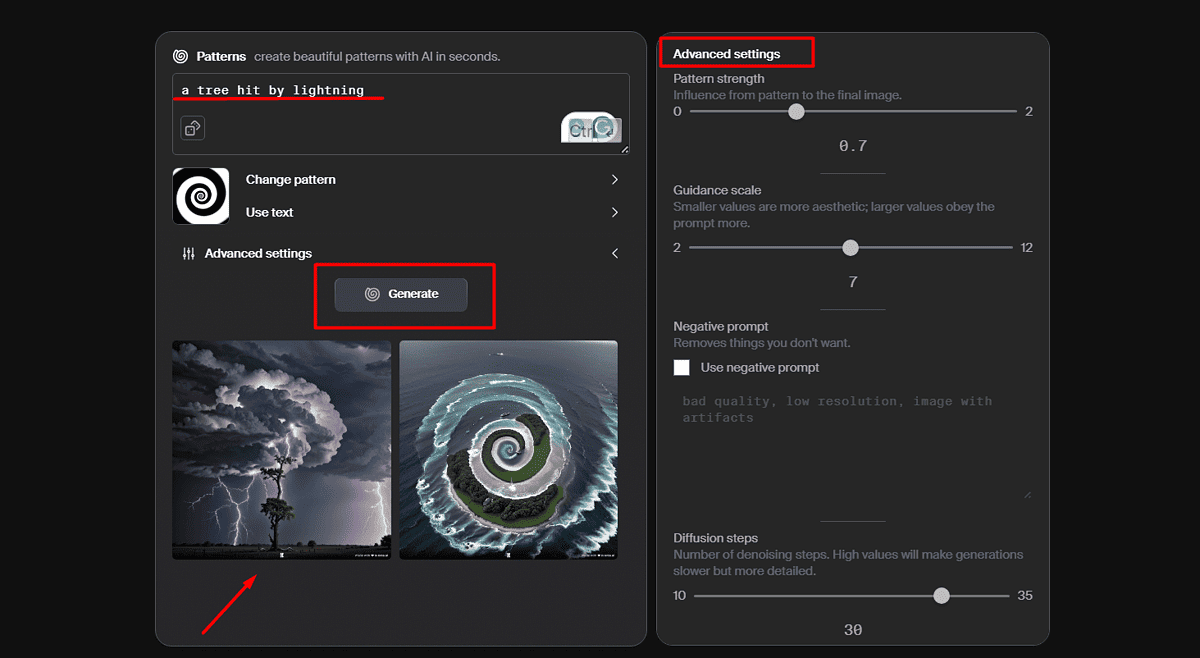
4. Použijte Logo Illusions
Nejprve přejděte na domovskou stránku Krea AI a klikněte Běh pod Iluze loga.
Poté klikněte Vytvářejte iluzi a uvidíte, co dostanete na levé straně. Chcete-li vložit své logo, klikněte Změnit logo a pak vyberte položku Nahrát tlačítko na pravé straně pro přístup k souborům na vašem zařízení.
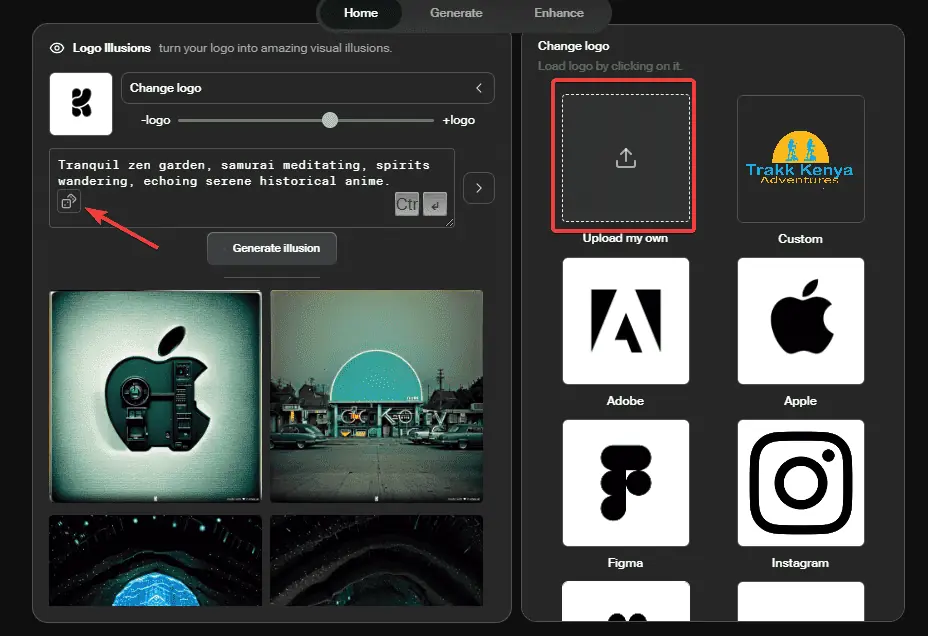
Chcete-li upravit logo, zadejte výzvu pomocí textového pole. Přesnost a přesnost iluze loga změníte posunutím měřítka loga. Udeřil Vytvářejte iluzi znovu pro zobrazení konečného výsledku.
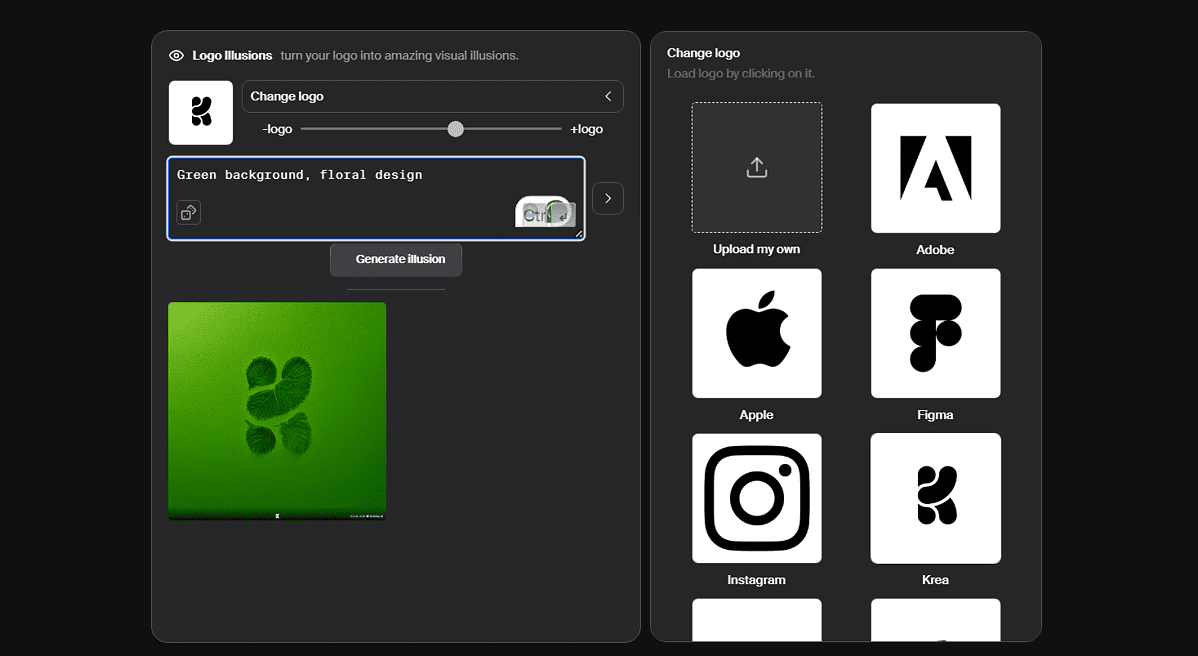
Klikněte na obrázek pravým tlačítkem a vyberte Uložit jako… uložit do počítače.
CENY
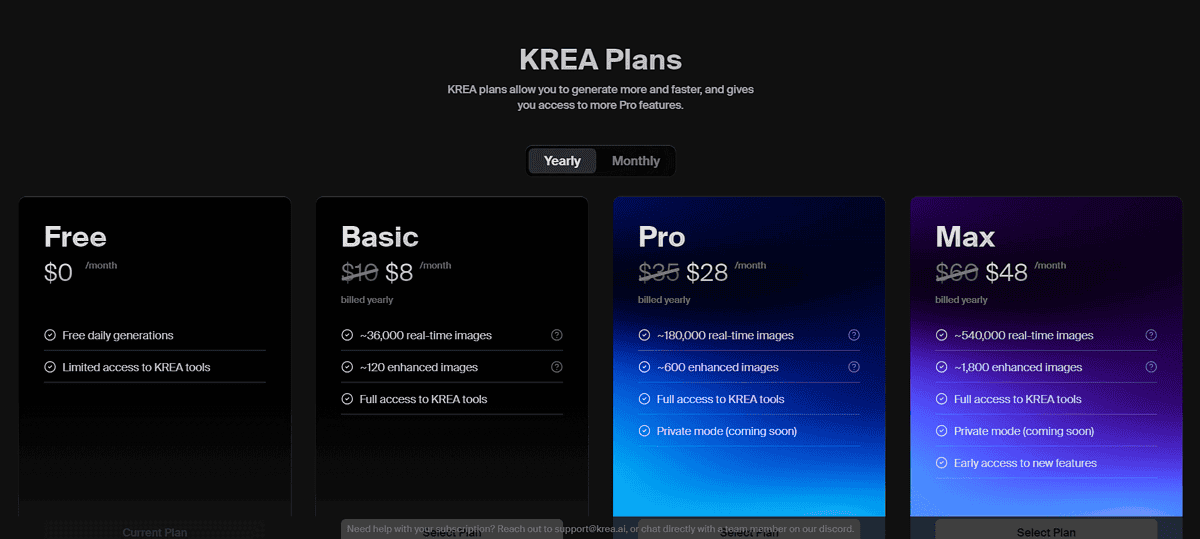
Krea AI má čtyři cenové plány:
- Zdarma – Dodává se s bezplatnou denní generací umění a přístup k nástrojům Krea AI je omezený.
- Basic - Náklady $8 za měsíc účtováno ročně popř $ 10 / mo účtováno měsíčně. Získáte 36,000 120 obrázků v reálném čase, plný přístup k nástrojům Krea a XNUMX vylepšených obrázků.
- Pro – Nabízí 180,000 XNUMX obrázků v reálném čase, soukromý režim a přístup ke všem nástrojům. Jeho cena je $ 35 / měsíc účtováno měsíčně, popř $ 28 / mo účtováno ročně.
- Max – Získáte včasný přístup k novým funkcím, soukromému režimu, 540,000 1800 snímkům v reálném čase, XNUMX XNUMX vylepšeným snímkům a dalším. Jde to pro $ 60 / měsíc účtováno měsíčně, popř $ 48 / mo pokud se zavážete na celý rok.
Tam je žádná zmínka o zásadách vrácení peněz, takže se před zakoupením tarifu snažte z bezplatné verze vytěžit maximum.
Recenze Krea AI – Verdikt
Krea AI je solidní all-in-one nástroj pro vaše potřeby generování a úprav obrázků.
Nedoporučoval bych to však, pokud pracujete hlavně s obrázky zobrazujícími lidi, protože je někdy generuje se zdeformovanýma nohama, rukama, tvářemi a očima.
Také funkce iluze loga občas selže, zejména u log, která obsahují slova.
Kromě toho je Krea AI téměř dokonalým nástrojem. Použití editoru v reálném čase je hračka a možností přizpůsobení, které získáte, je spousta.
Líbila se mi také rychlost, kdy vygenerování většiny snímků netrvá déle než 15 sekund.
Tak co, vyzkoušíte tento nástroj? Dejte mi vědět v komentářích níže.









Uživatelské fórum
3 zprávy